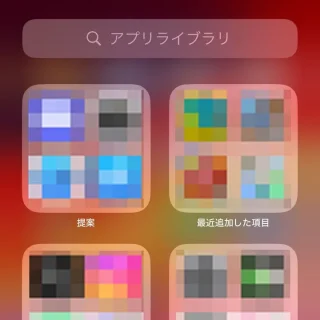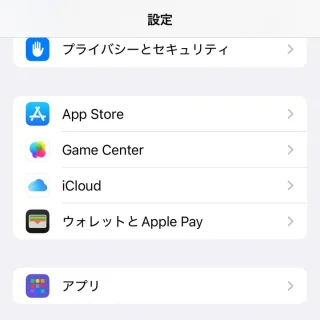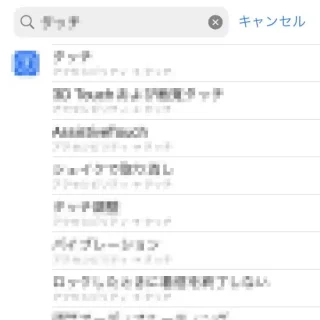iPhoneでは本体の設定を変更するのに【設定】アプリを使います。各アプリの設定も設定アプリに集約されていることがあるので「設定が見当たらない」と言う場合には見直してみると良いでしょう。
設定アプリはどこにある?
デフォルトではホーム画面にありますが、「ない」と言う場合にはアプリライブラリを探せば見つかります。
ちなみにホーム画面の設定アプリは削除できますが、これは「ホーム画面から取り除く」だけでアンインストールではありません。そもそもアンインストールできないので、よほどのことが無い限り「消えた」と言うことはないです。
また、逆に「設定アプリが2つある」と言う場合もありますが、ホーム画面のアイコンはWindowsで言うところのショートカットアイコンであり、ただのアイコンなのでアプリライブラリからいくつでもアイコンを追加できます。
ホーム画面
ホーム画面を左から右へスワイプし一番左のページより設定のアイコンをタップします。

アプリライブラリ
ホーム画面を右から左へスワイプし一番右のアプリライブラリより(設定のアイコン)をタップします。
設定の画面を表示するやり方は以上です。
設定の項目を探すには?
設定アプリの項目は本体の項目/プリインストールアプリの項目/インストールアプリの項目の順に並んでいましたが、iOS 18よりアプリの項目が追加され、その中にプリインストールアプリの項目/インストールアプリの項目が含まれるようになりました。
また、「どこにあるかわからない」と言う場合、検索より(任意の検索語)を入力し、検索結果の一覧より(対象の項目)をタップします。
設定の項目を探すやり方は以上です。
戻るボタンを長押しすると?
設定における戻るボタンとは、例えば設定>一般と表示させた場合に、左上に表示される<一般を指します。
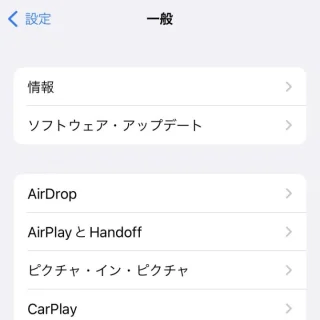
一般的にタップして「1つ前の項目に戻る」ために使用されるものですが、長押ししメニューより「複数の項目を一度に戻る」と言うこともできます。
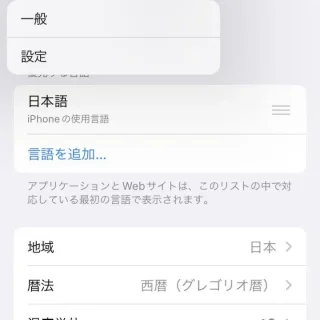
戻るボタンの使いかたは以上です。
最初の画面を表示するには?
設定>アクセシビリティ>タッチ>AssistiveTouchのように深い階層の項目を開いたまま画面を閉じると、次に開いたときに再び表示されることがあります(この場合はAssistiveTouchが開く)。
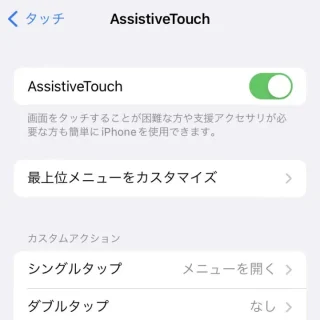
設定アプリを開いたときに最初の設定の画面を開くには、前述した戻るボタンの長押しでも良いですが、設定アプリを完全に終了すると設定の画面を開くことができます。